İki aşamadan oluşmaktadır.
- Virtual (Sanal) IP adresi oluşturma.
- Oluşturulan VIP için Fortigate üzerinde trafiğine izin verme.
- Policy & Objects
- Virtual IPs
- Create New – Virtual IP
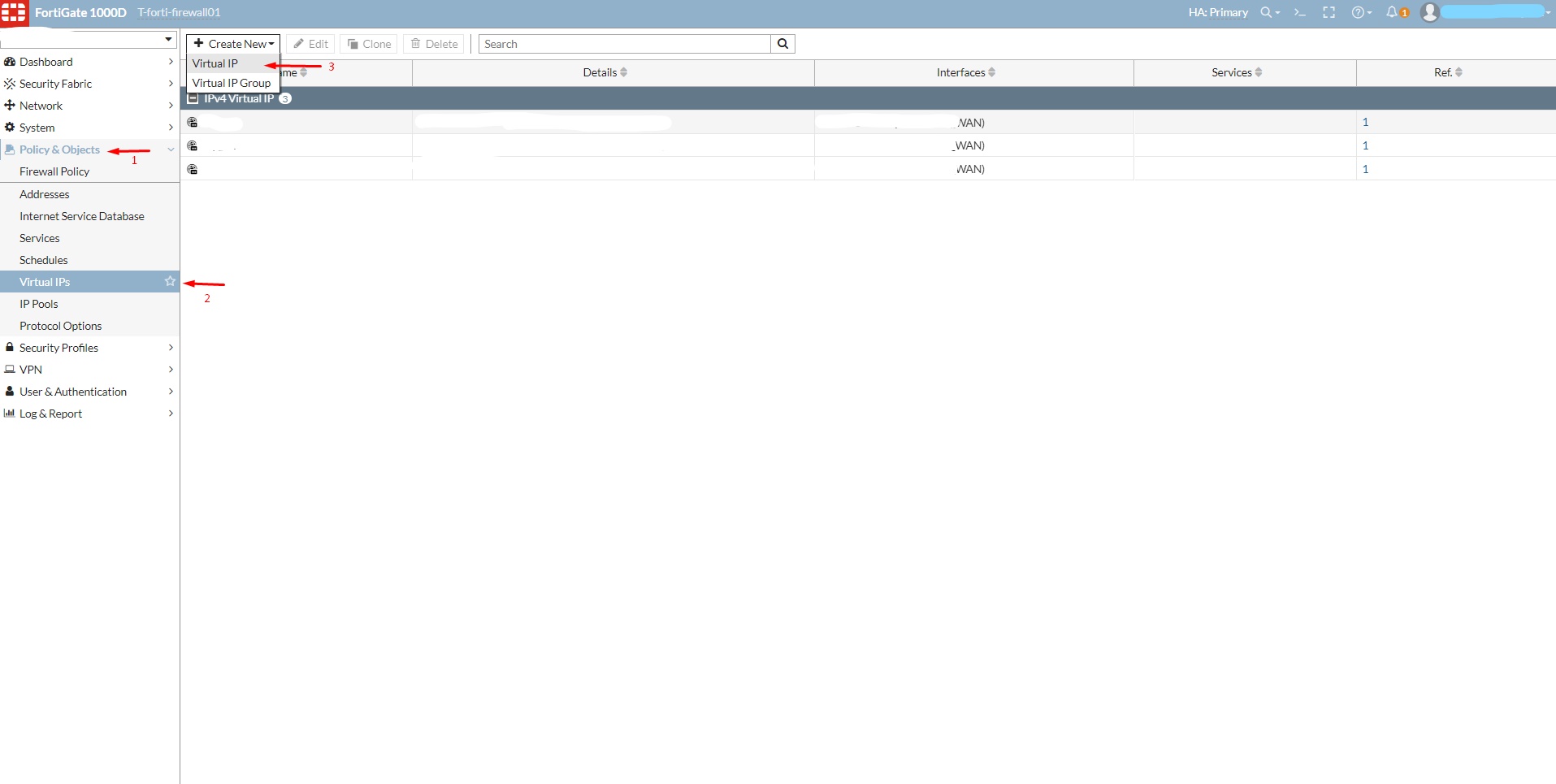
Bu kısımda yönlendirmek istediğimiz VIP adresini oluşturuyor ve hangi porta istiyorsak yönlendiriyoruz.

- Oluşturacağımız VIP için bir isim seçiyoruz.
- Dışardan içeriye doğru yapılacak bir yönlendirme olduğu için WAN (Geniş Alan Ağı) Interface seçmeniz gerekmektedir.
- Yönlendirdiğiniz dış IP adresinizi yazın.
- Dış IP adresinin yönlendirileceği iç (LAN) IP adresini yazın.
- “Port Forwarding” seçeneğini işaretleyerek hangi port üzerinden yönlendirme yapılacağını yazın.
—————————————————————————————————————————————–
Firewall üzerinde yaptığınız her işlem için bir Policy oluşturmanız gerekmektedir. Aksi takdirde çalışmayacaktır. Bu aşamada, oluşturduğunuz VIP adresinin Firewall üzerinde trafiğine izin vereceğiz.
- Policy & Objects
- Firewall Policy
- Create new
—————————————————————————————————————————————–
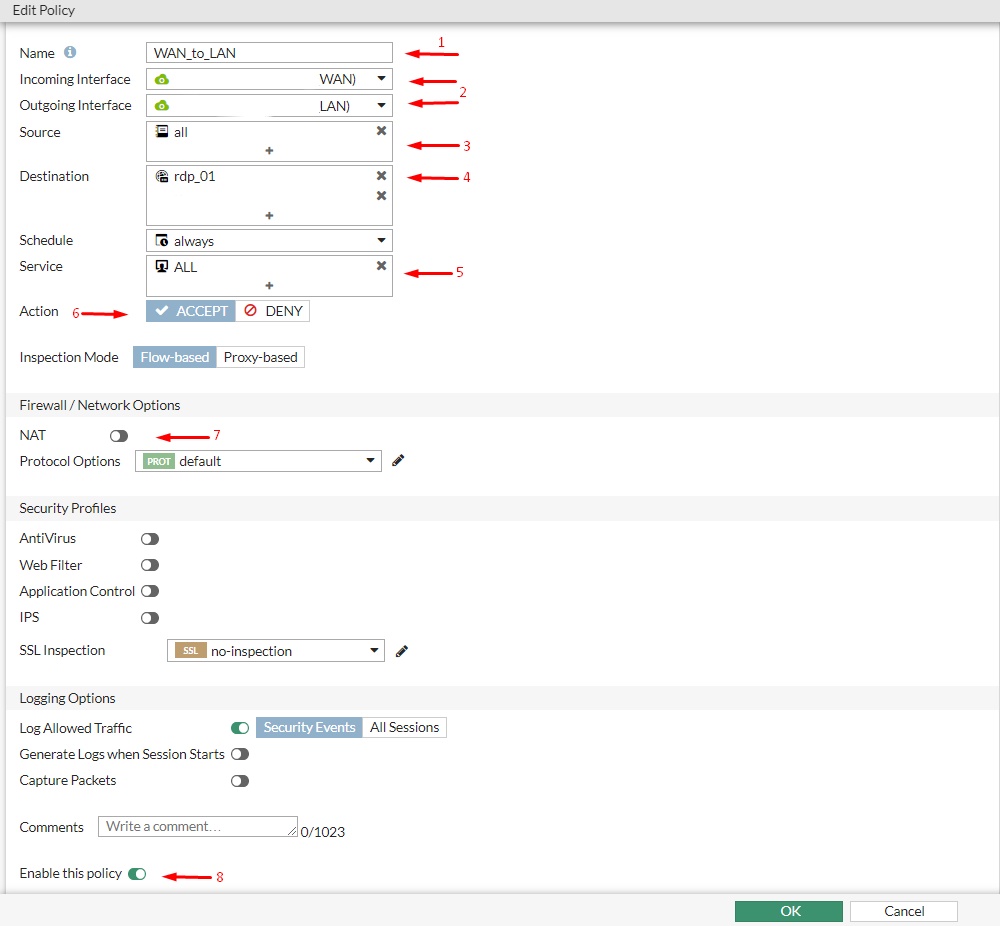
- Oluşturacağınız kural için bir isim seçin
- Incoming Interface için (dışarıdan gelen bir trafik olduğu için) WAN, Outgoing Interface (trafik içeriye doğru olduğu için) LAN seçilmesi gerekmektedir.
- Source ALL
- Destination oluşturulan VIP adresinin seçilmesi gerekmektedir.
- Servisler kısmında hangi servisin kullanılacağına bağlı olarak (RDP, HTTPS gibi) seçim yapılabilir
- Burada ise kuralın, destination kısmında seçtiğiniz yönlendirme isteğinin Firewall tarafından engellenmesini veya kabul edilmesini belirlemeniz gerekmektedir.
- Dışarıdan gelen istekler için (wan-to-lan) NAT her zaman kapalı olmalıdır. Aksi durumda dışarıdan gelen trafik akışı Firewall IP adresi ile aynı görünecektir. NAT (Network Address Translation); IP adresinin geçiş halindeyken değiştirilip, yönlendirme yapan cihazın IP adresi ile eşleşmesini sağlar.
- Policy aktif etme seçeneği.

